笔者教你电脑一键还原教程
- 分类:教程 回答于: 2019年03月01日 09:41:00
电脑怎么一键还原,这是小编最近在刷网页的时候看到小伙伴们都在问的一个问题,所以小编今天就趁着空闲的时间来给大家唠唠电脑怎么一键还原,希望能帮助到你们。
电脑在使用的时候经常都会出现一些问题,例如卡到打开一个应用程序都得花上好几十分钟,这往往会浪费我们的大量的时间。所以遇到这种时候,我们都会想着要给电脑还原系统。那么今天小编我就来教大家电脑怎么一键还原。
1,右键点击“这台电脑”,选择“属性”,然后点击左侧的“系统保护”如图下所示;

一键还原电脑图解1
2,在系统保护选项,点击“系统还原”。如图下所示;
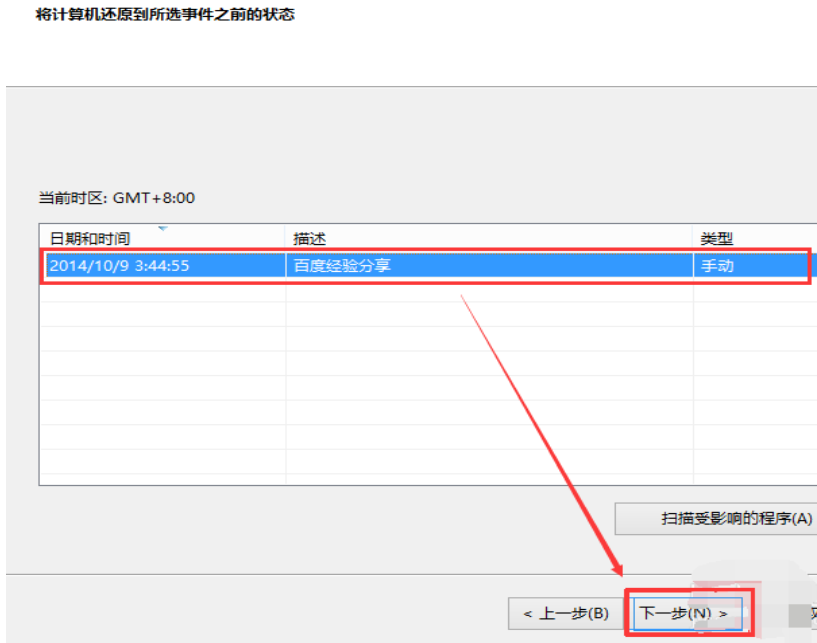
电脑怎么一键还原电脑图解2
3,点击系统还原打开系统还原向导,然后点击下一步
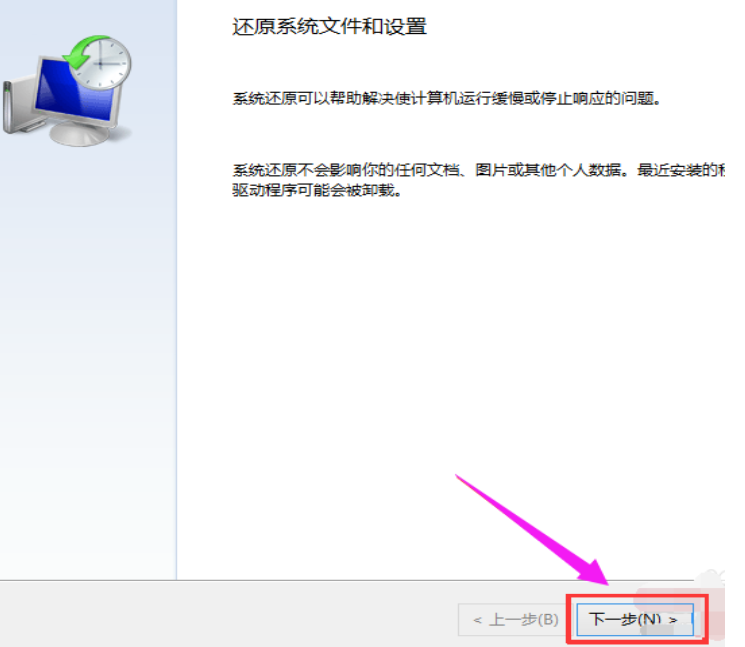
电脑电脑图解3
4,选择还原点,点击“下一步”
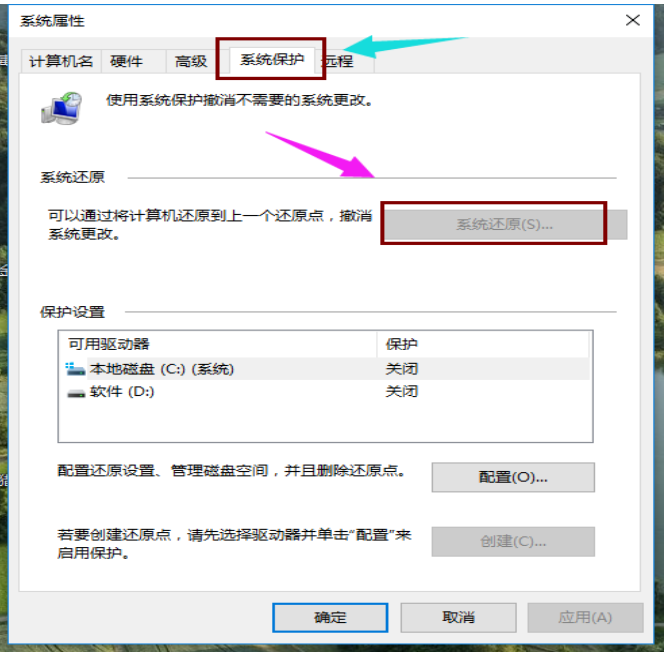
一键还原电脑图解4
5,系统提示确认还原点,将C盘还原到“2014-10-9 3:44:55”之前所处的状态,
点击完成系统自动重启完成系统还原。

电脑怎么一键还原电脑图解5
以上就是电脑一键还原的操作流程啦~
 有用
26
有用
26


 小白系统
小白系统


 1000
1000 1000
1000 1000
1000 1000
1000 1000
1000 1000
1000 1000
1000 1000
1000 1000
1000 1000
1000猜您喜欢
- 好用的重装系统软件2022/06/13
- 重装系统后没声音如何解决..2023/03/01
- 教大家联想电脑怎么重装系统..2021/06/19
- 飞行模式的含义及作用2024/02/07
- 小白u盘之家安装系统教程2016/12/22
- 系统之家win7纯净安装版系统下载..2017/05/09
相关推荐
- 小白软件提示初始化配置资源失败解决..2020/10/29
- 教你win7重装系统2020/10/30
- 小白pe系统如何重装2022/11/09
- 群晖重装系统教程2022/11/10
- 电脑加速:提升电脑性能的有效方法..2024/01/10
- 小白一键重装系统后进不去解决方法..2022/11/16














 关注微信公众号
关注微信公众号



